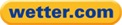RPi - Bluetooth-Tastatur anschließen
- Details
- Zugriffe: 8859
Mitunter möchte man den Raspberry aus einer größeren Enfernung bedienen ohne, dass man ein Kabel quer durch den Raum ziehen muss. Hierfür bietet sich eine Tastatur mit Bluetooth an. Das was man dazu braucht, ist ein kleiner Bluetooth-Dongle und eine entsprechende Tastatur. In diesem Beitrag soll die Einrichtung dieser Verbindung gezeigt werden.
 |
Dieser kleine und preiswerte Bluetooth-Adapter (Cambridge Silicon Radio) erfüllt die Anforderung des RPi's. |
|
 |
Der Adapter steckt hier bereits im USB-Port und wird im Folgenden installiert. |
Nun aber zur Einrichtung der Tastatur bzw. Bluetooth-Treiber auf dem RPi.
Zuerst sollte das System (hier Raspbian 'Wheezy') auf den neuesten Stand gebracht werden. Dazu sind die folgenden Eingaben an der Konsole auszuführen.
| sudo apt-get update sudo apt-get upgrade |
Der dbus wird freigeschaltet.
| sudo update-rc.de -f dbus defaults |
... und dann der Raspi neu gestartet.
| sudo reboot |
Nun kann der Bluetooth-Treiber und die Utilities installiert werden, was etwa 10 Minuten dauert. Die erste Zeile "--no-install-recommends bluetooth" sorgt dafür, dass die Printer-Treiber nicht installiert werden, die doch erheblich viel mehr Platz zusätzlich belegen.
| sudo apt-get install --no-install-recommends bluetooth sudo apt-get install bluetooth bluez-utils blueman |
Nach dem Reboot muss geprüft werden, ob der USB-Bluetooth-Dongle vom System erkannt wird. Ggf. sollte man ihn wieder herausziehen und nochmals neu in die Buchse stecken. Mit dem folgenden Befehl kann dies geprüft werden.
| lsusb |
Dabei werden alle bekannten bzw. angeschlossenen Geräte am USB-Anschluss aufgelistet.
Durch die nächste Eingabe werden alle sichtbaren Bluetooth-Geräte mit ihrer MAC-Adresse erfasst und ausgegeben. Dabei werden aber auch andere sich in der Nähe befindlichen BT-Geräte (Mäuse...) ebenfalls angezeigt, welches zu Problemen führen könnte. Bei diesem Installationsvorgang musste das andere BT-Gerät erst ausgeschaltet werden, um die folgenden Schritte ausführen zu können.
| hcitool scan Scanning ... 00:00:00:00:14:26 Mini Bluetooth Keyboard |
Die dabei ausgegebene MAC-Adresse ist nun für den nächste Schritt, das 'Pairing' von Dongle und Tastatur wichtig und wird als einer der Parameter mit angegeben.
| bluez-simple-agent hci0 00:00:00:00:14:26 |
Nach der Abfrage des Pins wird z.B. '0000' und 'Enter' eingegeben und gleich danach auf der zu verbindenden Tastatur der gleiche Code wie zuvor.
Waren die Eingaben korrekt, wird 'Release' und 'New Device (...) zurückgegeben.
| Enter Pin Code: Release New Device (/org/bluez/5671/hci0/dev_00_00_00_00_14_26) |
Jetzt ist dem Raspberry die Tastatur bekannt und wird mit dem nachfolgenden Befehl verbunden. Dann sollte die Tastatur funktionieren.
| bluez-test-input connect 00:00:00:00:14:26 |
Die nachfolgende Anweisung festigt die Verbindung zur Tastatur, so dass sie auch nach einem Neustart weiter besteht.
| bluez-test-device trusted 00:00:00:00:14:26 yes |
Die Verbindung zur Tastatur kann so geprüft werden. Dabei werden die Verbindungen anschließend ausgegeben:
| hcitool con Connections: > ACL 00:00:00:00:14:26 handle 41 state 1 lm MASTER AUTH ENCRYPT |
Zum Abschluss der Installation muss die Tastatur ggf. noch mit dem korrekten Tasten-Layout ausgestattet werden, welches mit 'raspi-config' durchgeführt wird.